Передача завершенных заказов из GetCourse в amoCRM
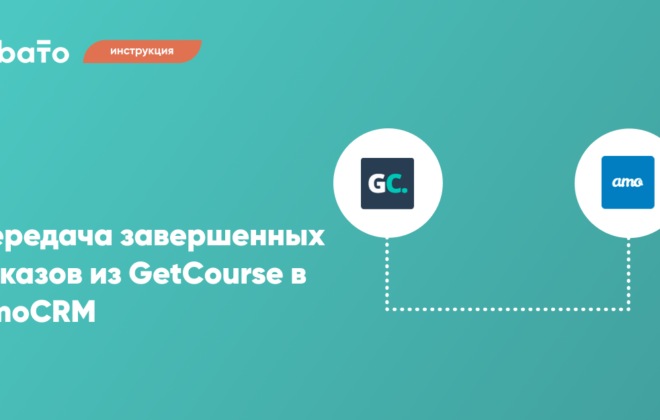
Базовая информация
Подключение GetCourse к Albato
Подключение amoCRM к Albato
? Смотри видеоинструкцию по настройке на нашем YouTube-канале.
Не забудь подписаться! Там мы выкладываем полезные видео про автоматизацию, записи вебинаров и видеоинструкции по настройкам.
GetCourse один из тех сервисов, где получение и передача данных строится на разных технологиях. Передача данных по API рассматривается в рамках инструкции по подключению GC к Albato. В данном же руководстве мы разберем, как настроить передачу данных из GC в Albato по заказам в статусе «Завершен».
Также нам предстоит познакомиться с «процессами». Это функционал GC, являющийся инструментом визуального программирования и позволяющий легко и наглядно автоматизировать действия, которые мы хотим совершать с любыми объектами, будь то пользователи, заказы или какие-либо другие сущности. Для передачи данных действие потребуется лишь одно – отправить информацию на нужный адрес (вебхук).
Адрес вебхука мы будем брать из настроек подключения GC.
В ЛК Albato переходим в раздел Подключения, выбираем GC и видим сгенерированные ссылки.
Нам, соответственно, потребуется «URL webhook заказа».
Оставляем эту вкладку браузера открытой, она нам еще пригодится.
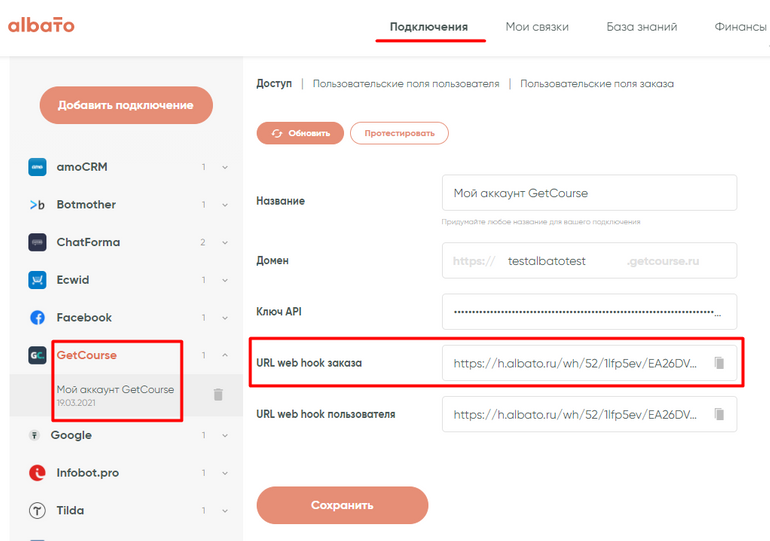
Процесс для заказа в статусе «Завершен».
В другой вкладке открываем ЛК GC. В боковом меню нажимаем на иконку с галочкой.
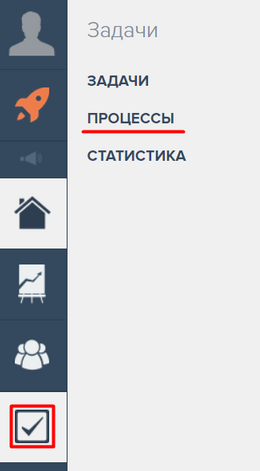
В открывшемся списке выбираем процессы и приступаем к его созданию.

Указываем основные параметры нового процесса:
- название: произвольное имя;
- описание: заполняется по желанию, в основном для сложных процессов, чтобы сжато передавать суть;
- тип объекта: указываем, что хотим работать именно с заказами;
- шаблон процесса: выбираем “— без шаблона — “;
и нажимаем «Создать».
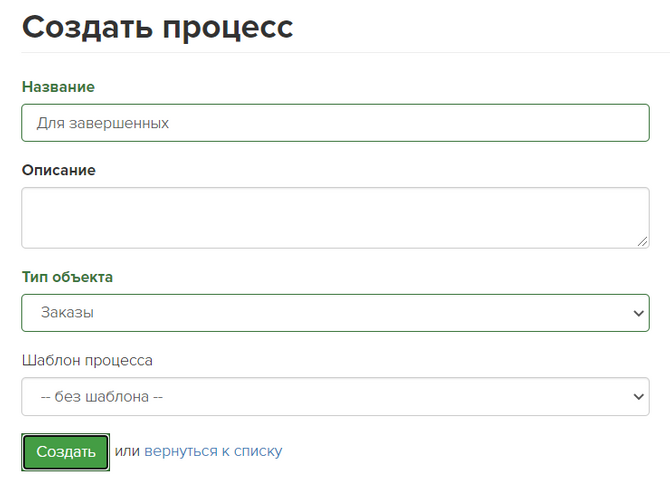
В открывшейся панели управления нас в первую очередь интересует правый блок.
«Массовое создание задач» – здесь мы указываем в каком случае необходимо запускать процесс. Наш вариант – «Периодическая проверка».
«Правило вхождения объекта» – раскрываем выпадающий список и выбираем «Завершен». В появившейся форме, селектор должен быть в положении «Да».
ВАЖНО: процесс с периодической проверкой сработает для всех заказов, проходящих через правило вхождения объекта, даже задним числом. Количество объектов, для которых будет запущен создаваемый процесс, отображается внизу формы. Чтобы оставить только нужные объекты, можете ужесточить правило вхождения дополнительными условиями либо воспользоваться временными фильтрами «Проверять с/по».
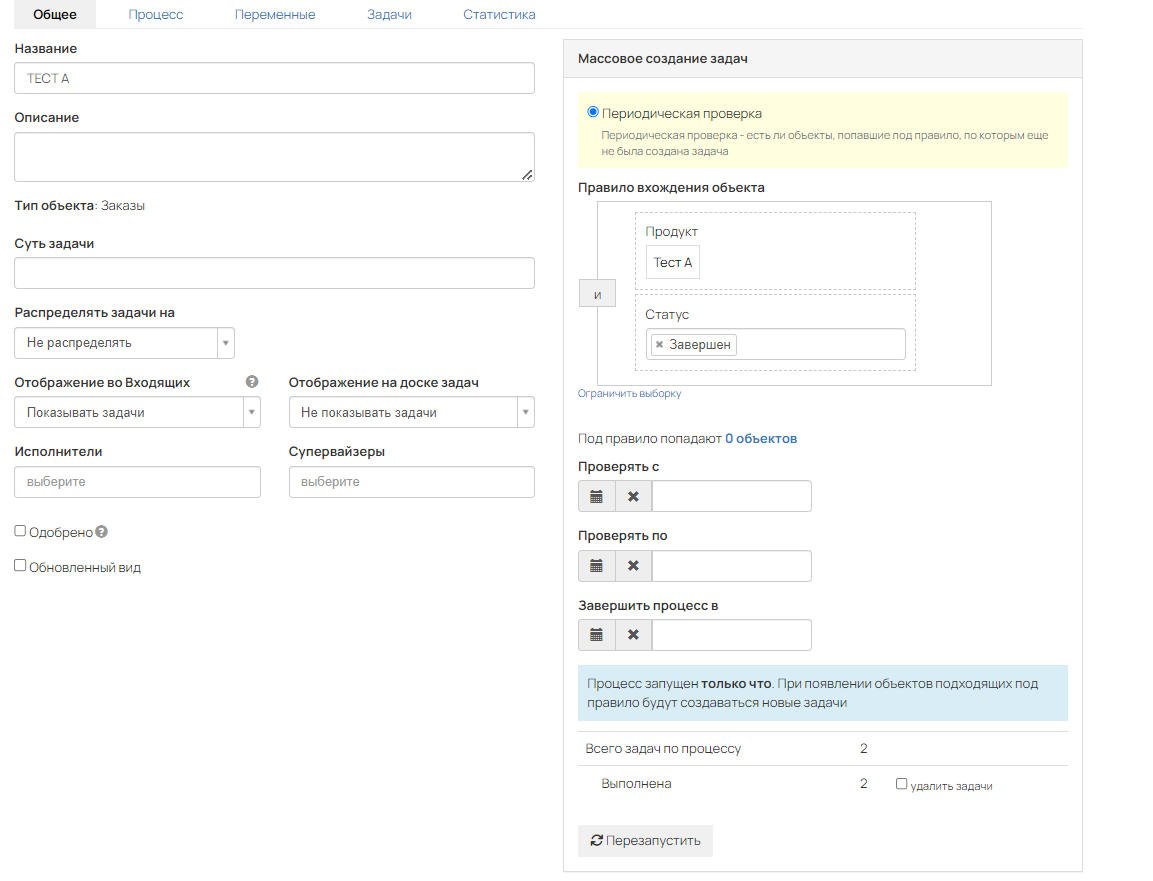
После того как настройки заданы, нажимаем «Сохранить» в нижнем левом углу страницы и переходим во вкладку Процесс.
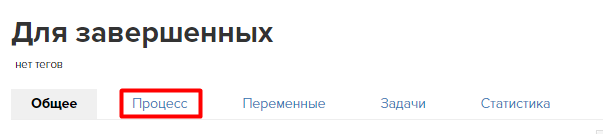
Перед нами – пространство для создания алгоритма, который будет отрабатываться в рамках нашего процесса. Мы видим точку входа в алгоритм – красный блок «Начало работы». Чтобы добавить действие, нажимаем на кнопку «Добавить блок» и выбираем «Операция».
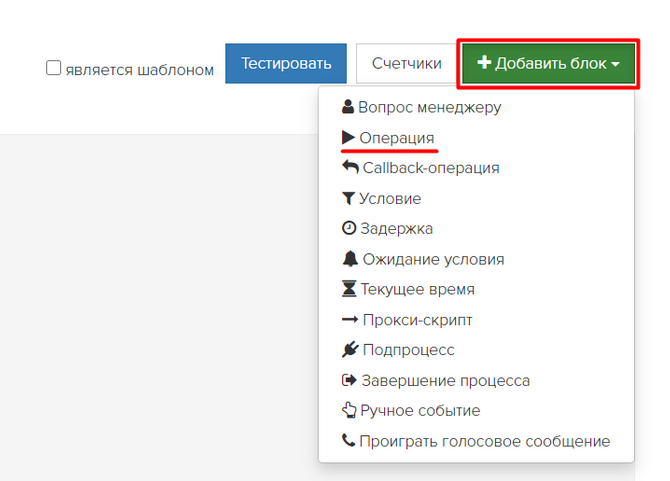
Тип операции выбираем «Вызвать url» и нажимаем «Сохранить».
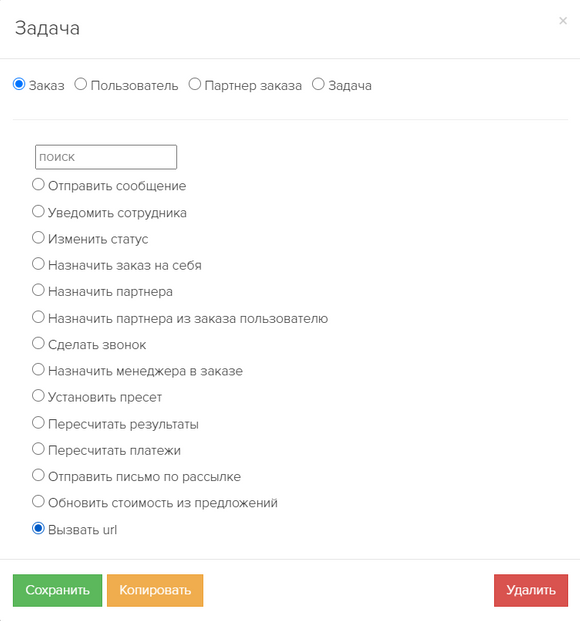
На этом этапе мы возвращаемся во вкладку с открытыми настройками подключения к GC и копируем вебхук заказа.

Переходим обратно во вкладку с настройкой процесса, здесь открылась форма для настройки действия **Вызвать url**. Вставляем нашу ссылку в поле «Url». Нажимаем «Сохранить».
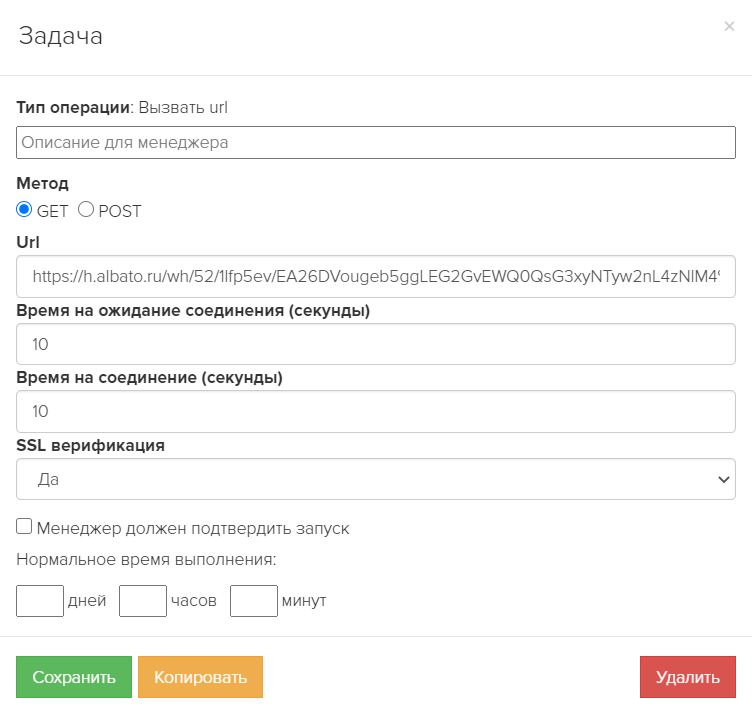
Чтобы после отправки данных наш процесс завершался, добавляем в схему соответствующий блок.
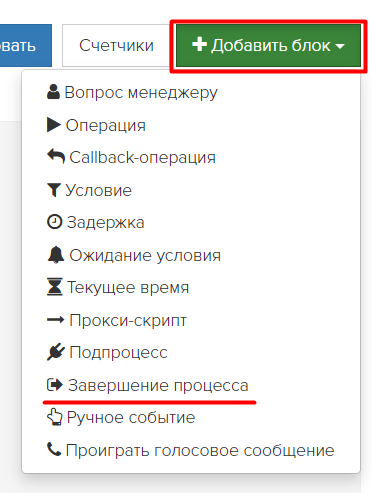
В конечном счете алгоритм нашего процесса должен выглядеть как на скриншоте.
Обязательно обратите внимание, блоки должны быть последовательно соединены стрелками. Для этого на блоке, от которого будет идти стрелка, зажимаем левой кнопкой мыши цветной квадратик и тянем к блоку справа.
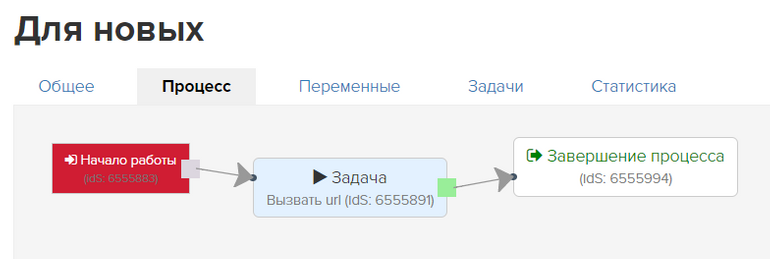
Теперь процесс готов. Возвращаемся на вкладку «Общее», опускаемся вниз страницы, нажимаем «Сохранить» и «Запустить».
Создание связки в ЛК Albato
В ЛК Albato выбираем «Мои связки» и кликаем по карточке «Создать связку», нажимаем кнопку «Новая».
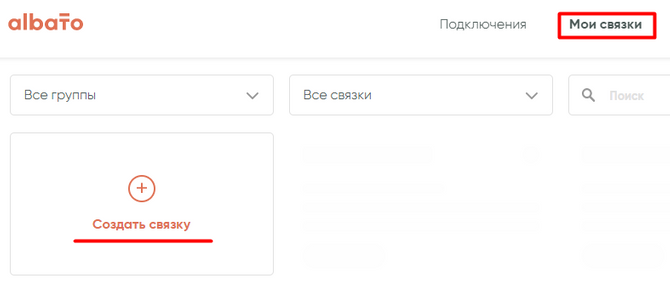
«Откуда». В трех выпадающих списках последовательно выбираем:
- сервис откуда хотим получать данные – GetCourse;
- запуск связки нужен при событии Заказ создан/изменен;
- в случае, если подключений к GC несколько – выбираем нужное.
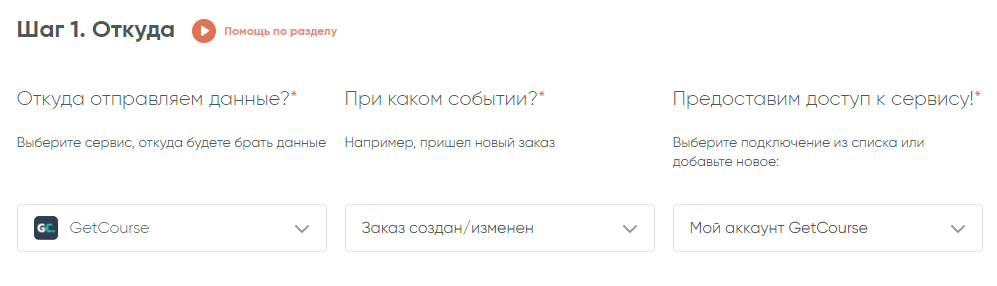
«Куда». Мы переходим сразу к 4му шагу, так как при настройке связки для GC, 2й и 3й шаги автоматически пропускаются.
Мы рассмотрим пример, когда заказы из GC передавались в amoCRM, и теперь нам нужно обновлять статусы сделок.
Выбираем в первом выпадающем списке amoCRM, необходимое действие – «Новая сделка» (поиск нужной сделки будет реализован на следующем этапе) и нужное подключение.
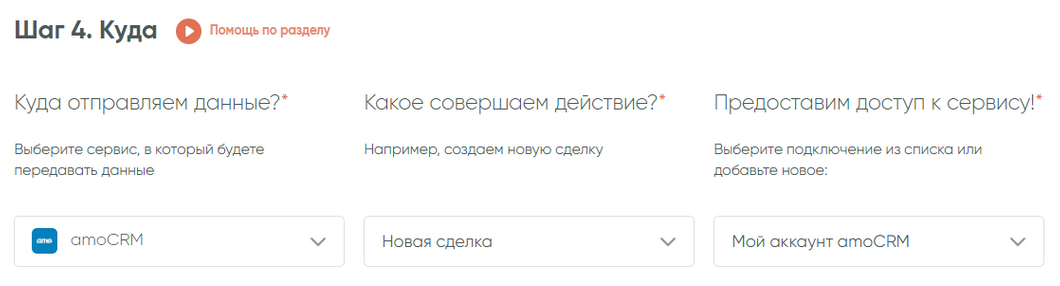
Настройка полей. Поиск имеющейся сделки строится на поиске дубля, при попытке создать новую. В качестве контрольного поля используем Название. Следовательно, его следует заполнять так, чтобы получилось название уже существующей сделки. Поэтому важно еще на этапе передачи нового заказа, прописывать его номер из GC в имя сделки amoCRM.
Поле «Статус» является обязательным, заполняем его.
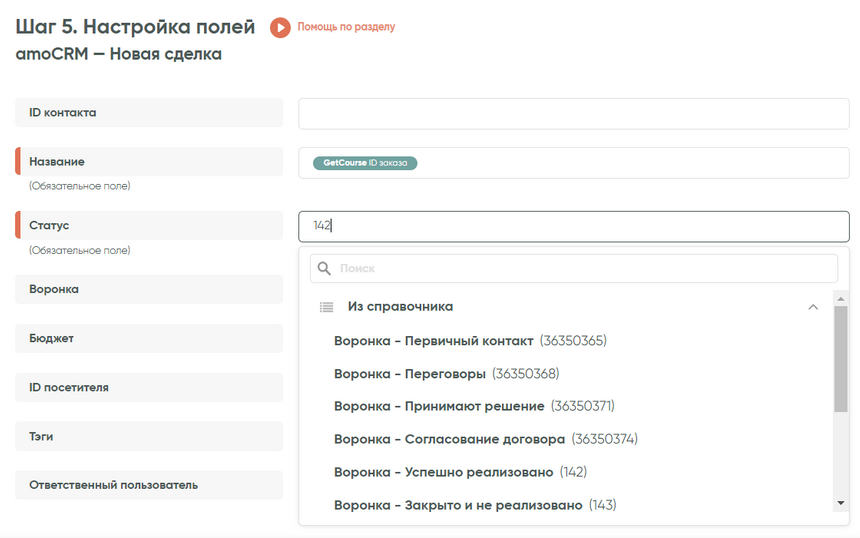
Настройка поиска дубликатов. Выбираем правило «Только обновить существующую запись, если найден дубликат». И указываем контрольное поле «Название».
Более подробно про этот инструмент – в инструкции.
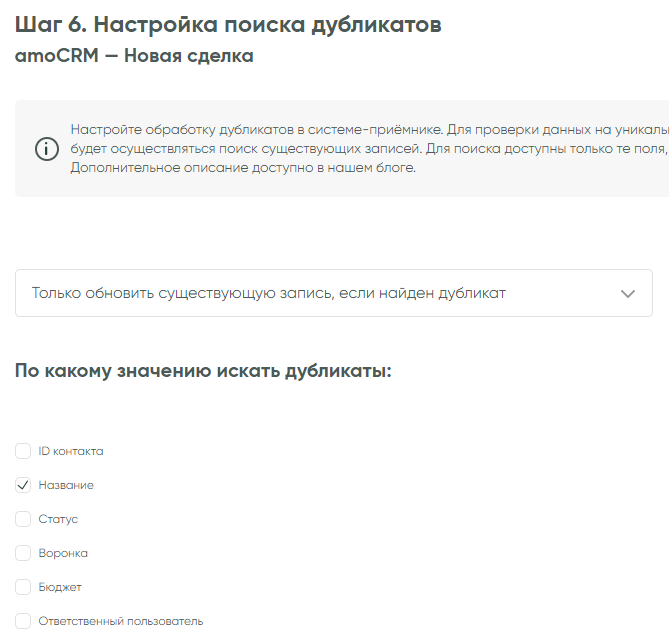
Обновление дубликатов. Во всех полях, кроме «Статус», оставляем «Текущее значение» – это означает, что они не будут перезаписаны. В поле «Статус» выбираем нужное значение, строго из предлагаемого списка. Он подтягивается непосредственно из вашей amoCRM в момент создания подключения и при необходимости, может быть принудительно обновлен из настроек подключения amoCRM.
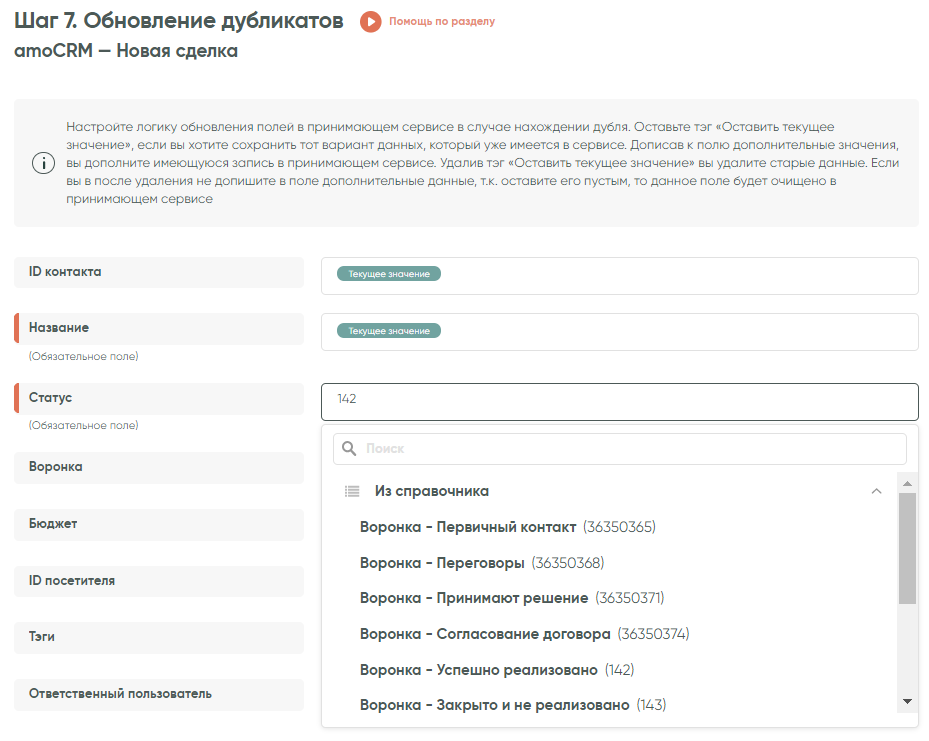
Связка создана, и мы попадаем в «Конструктор связки».
После этого можно еще раз проверить все параметры, добавить дополнительные шаги с какими-либо сервисами или инструментами Albato.
Так как, возможно, Вы уже используете данный вебхук и для других процессов в GC, например, отправки данных по новым заказам, рекомендуем сразу настроить фильтр входящих данных.
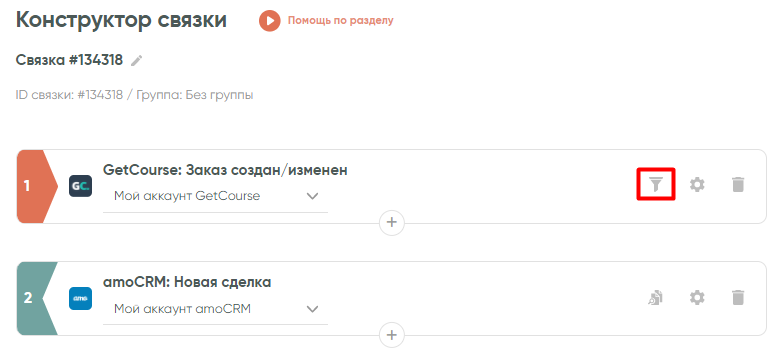
Формулируем условие фильтра: поступившие в поле Статус данные равны значению «Завершен». Нажимаем «Сохранить». Теперь связка будет запускаться только теми заказами, которые пройдут через фильтр.
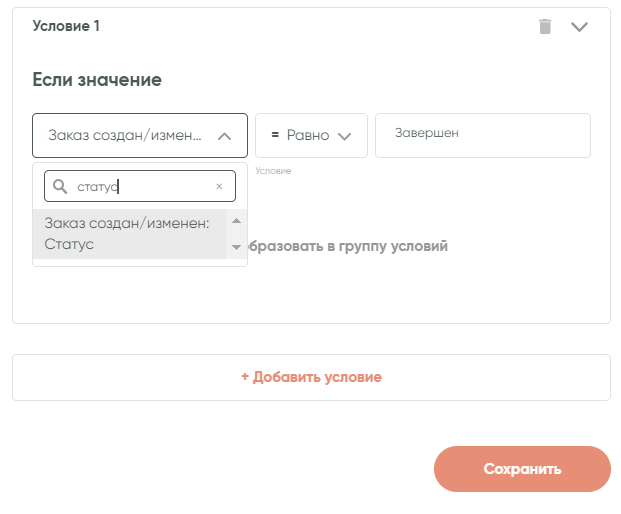
Когда все настройки сделаны, нажимаем кнопку «Запустить». Теперь при обновлении в GetCourse статуса заказ на «Завершен», сделка в amoCRM будет переводиться в соответствующий статус.




